Power query: تسلسل القيم (النص والأرقام)
في Power Query، هناك عدة طرق يمكنك استخدامها لتسلسل القيم (الأرقام والنصوص). وفي هذا البرنامج التعليمي، سوف نتعلم كيفية استخدام هذه الطرق.
أدناه لدينا قائمة بالأسماء الأولى والأخيرة في الأعمدة:
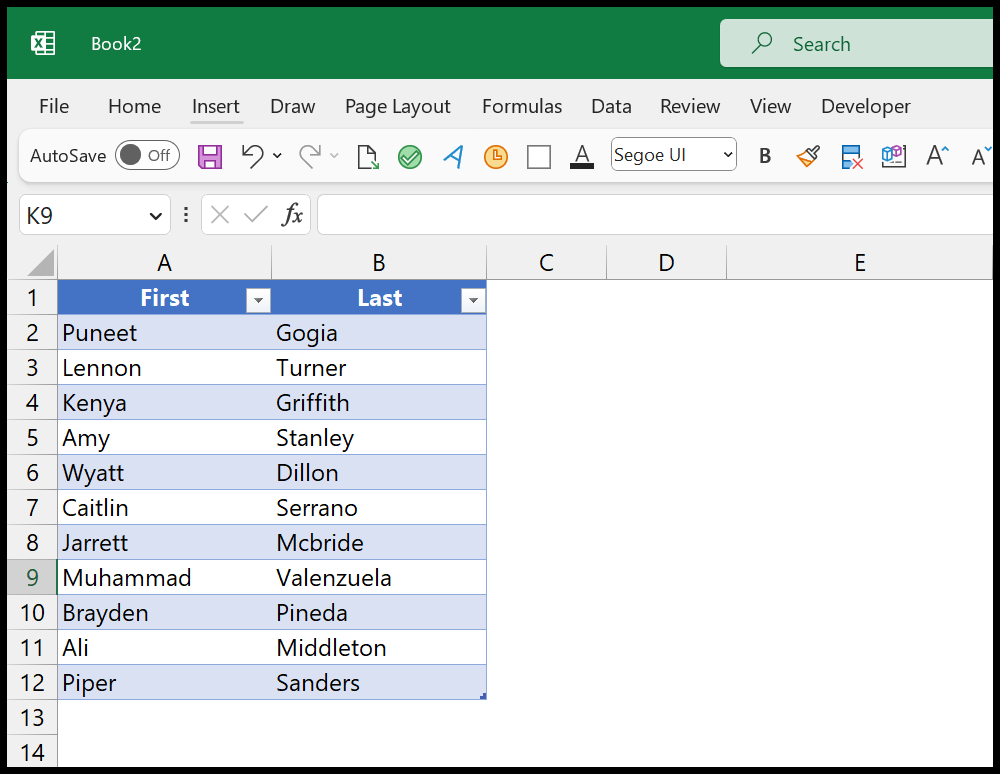
تسلسل القيم من عمودين إلى عمود واحد (دمج الأعمدة)
يمكنك استخدام هذه الخطوات:
- أولاً، قم بتحميل بياناتك إلى محرر الاستعلام القوي (البيانات > الحصول على البيانات > من مصادر أخرى > من الجدول/النطاق.
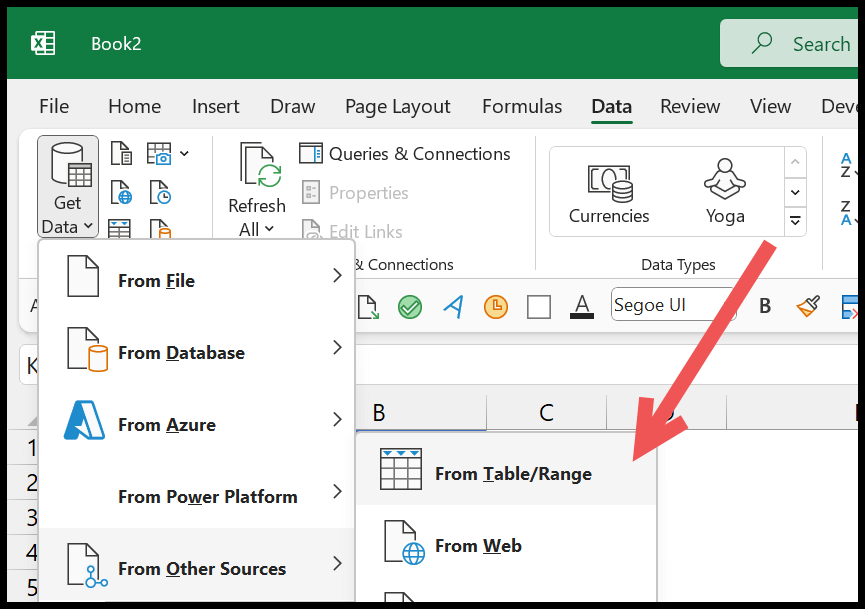
- بعد ذلك، حدد كلا العمودين في المحرر وانتقل إلى تحويل > دمج الأعمدة.
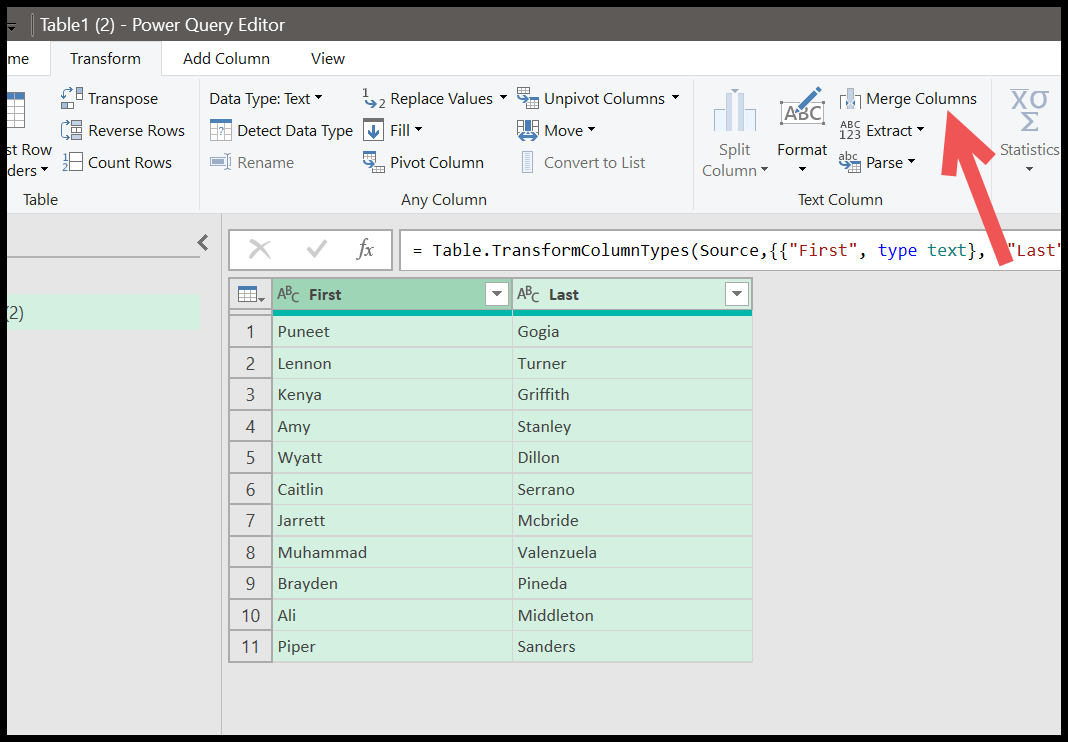
- عند النقر فوق “دمج الأعمدة”، تحصل على مربع حوار يحدد الفاصل واسم العمود الجديد.
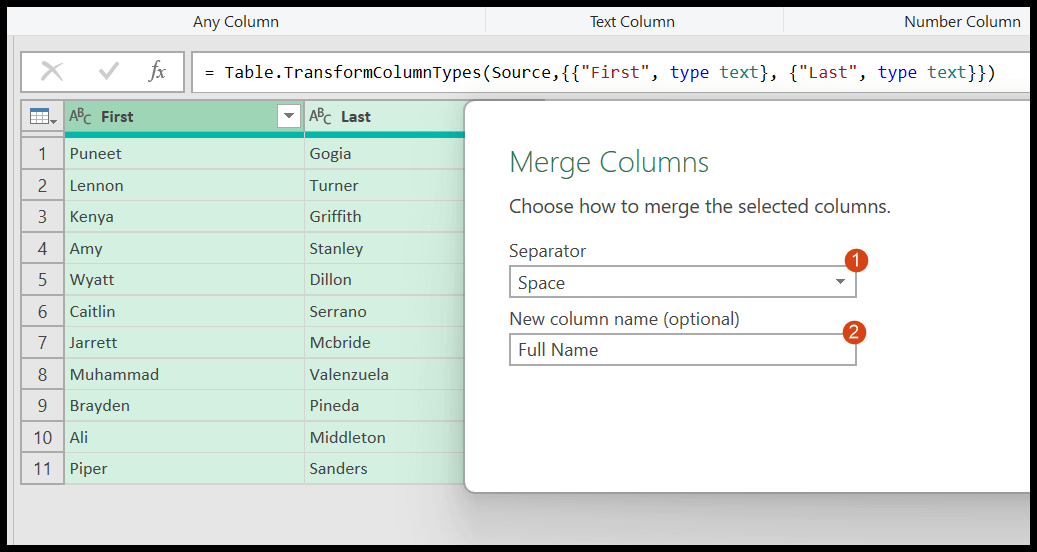
- بمجرد تحديد اسم الفاصل والعمود، انقر فوق موافق. واضغط على Enter للحصول على العمود الجديد.
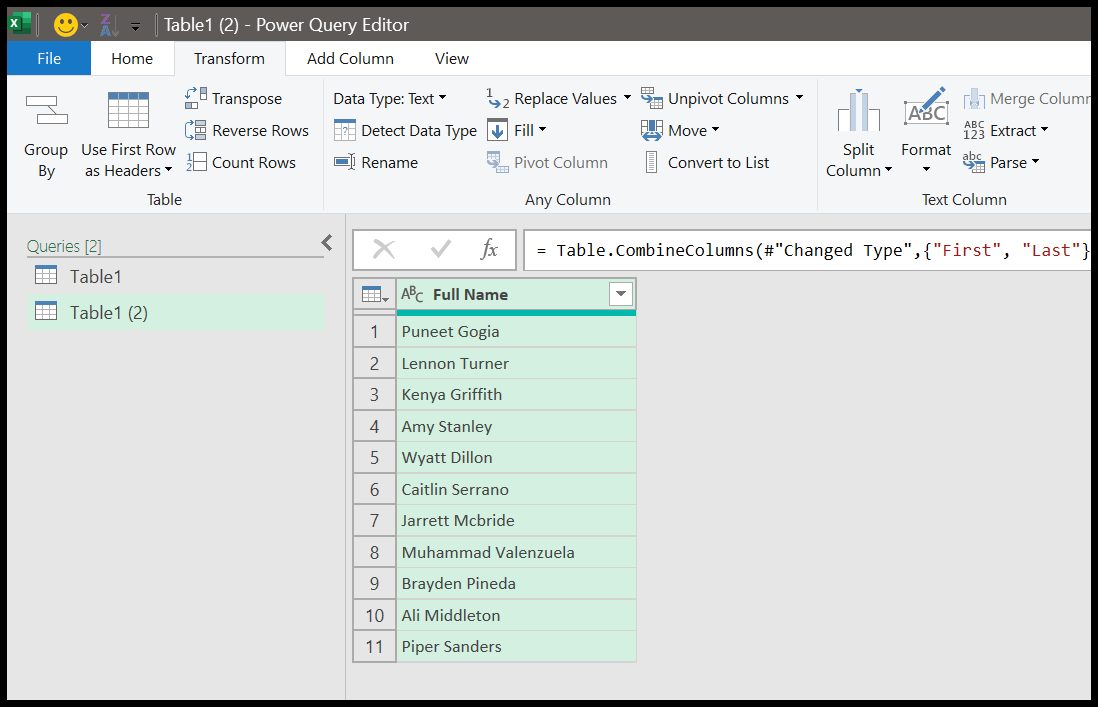
الآن لدينا عمود واحد جديد يحتوي على قيم من كلا العمودين (الاسم الأول والأخير). أثناء استخدامك لهذه الطريقة، عليك الاهتمام ببعض الأمور:
- حدد الأعمدة بالترتيب الذي تريد دمج القيم به.
- يمكنك إدخال فاصل مخصص في مربع الحوار.
قم بتسلسل الأعمدة عن طريق إضافة عمود جديد
على عكس الطريقة المذكورة أعلاه التي استخدمناها، يمكنك أيضًا استخدام عمود مخصص ووظيفة لدمج القيم.
- انتقل إلى إضافة عمود > عمود مخصص.
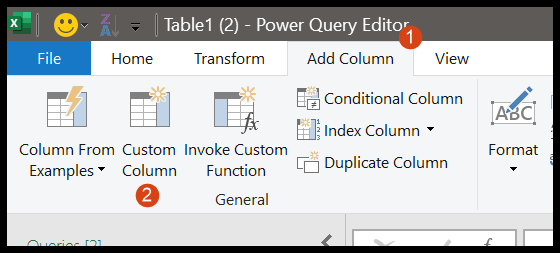
- في مربع الحوار تحتاج إلى كتابة صيغة.
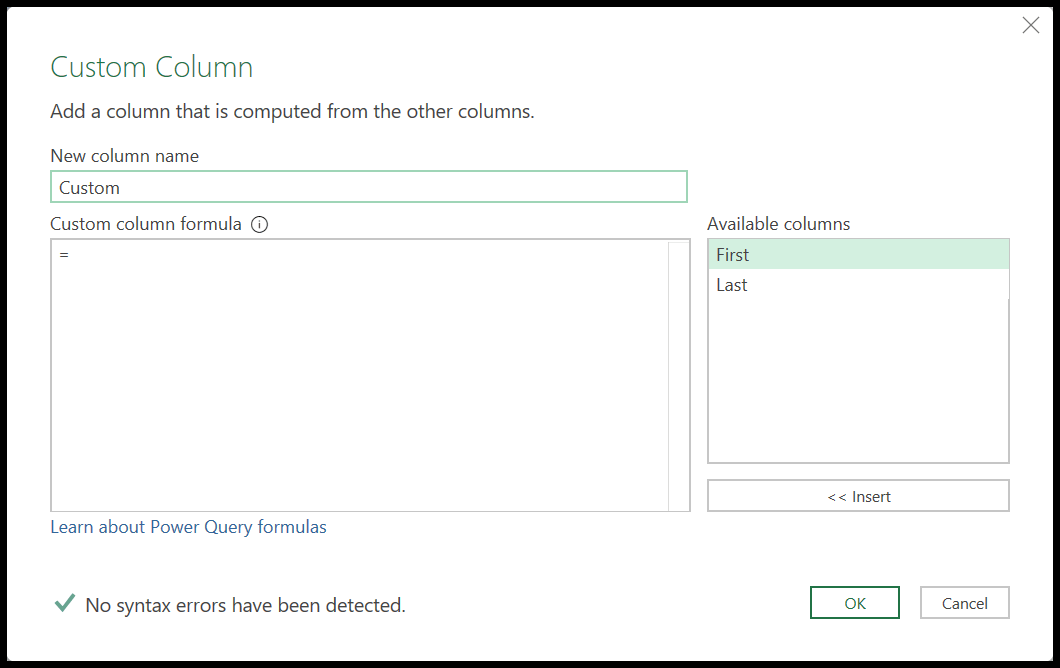
- أدخل اسم العمود، ثم أدخل الصيغة التي استخدمناها في اللقطة أدناه.
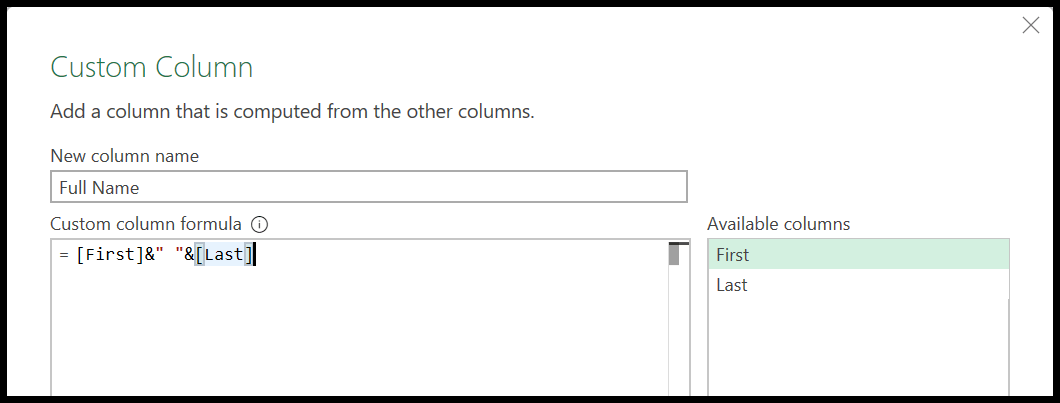
- وأخيرًا، انقر فوق “موافق” لإدخال الصيغة وإنشاء عمود مدمج جديد.
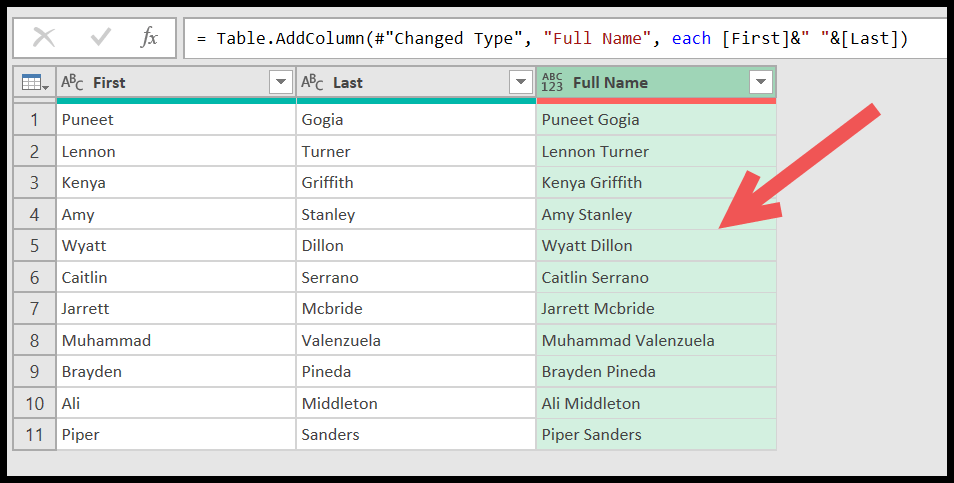
في هذه الصيغة، استخدمنا علامة العطف لدمج قيم العمودين مع وجود مسافة بينهما. إنها مثل الصيغة التي نستخدمها في Excel.
=[First]&" "&[Last]
الجمع بين النص والأرقام في عمود واحد
في Power Query، إذا حاولت دمج النص مع الأرقام، فسوف تحصل على خطأ في القيمة النهائية.
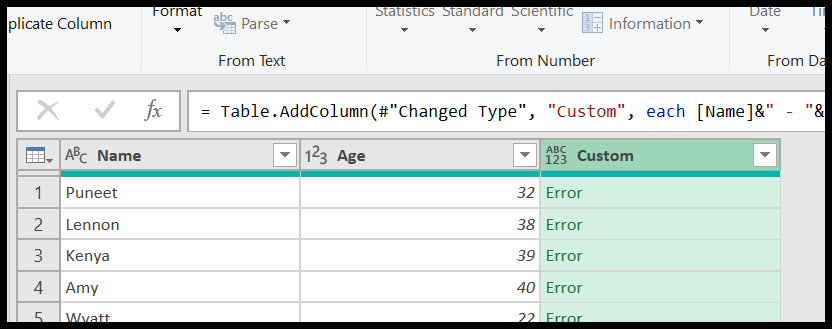
في هذه الحالة، تحتاج إلى الدالة NumberToText لتحويل الرقم إلى نص.
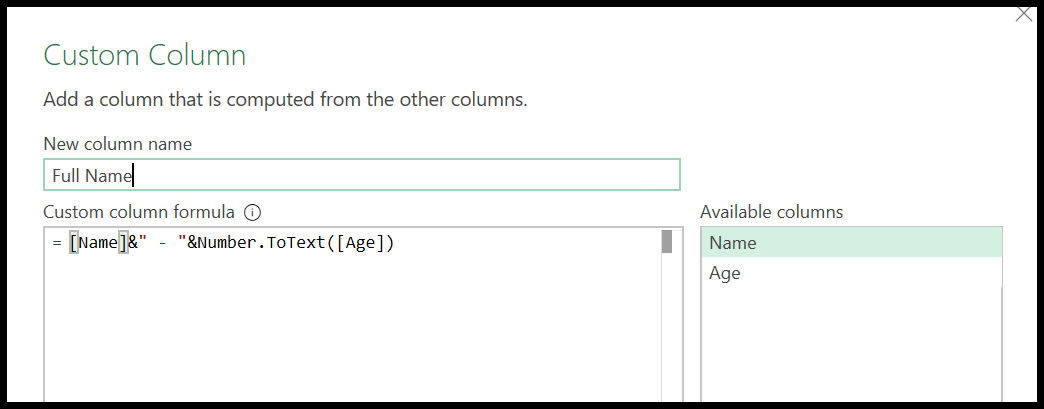
وبمجرد النقر فوق “موافق” بعد إدخال الصيغة. سوف تحصل على عمود مخصص جديد.
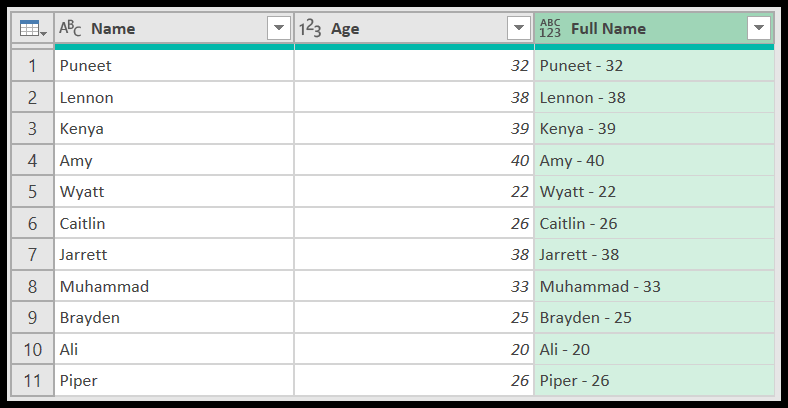
دمج القيم من عمود واحد
إذا كانت لديك قيم في عمود وتريد وضعها في خلية واحدة، فأنت بحاجة إلى تبديل موضعها أولاً.
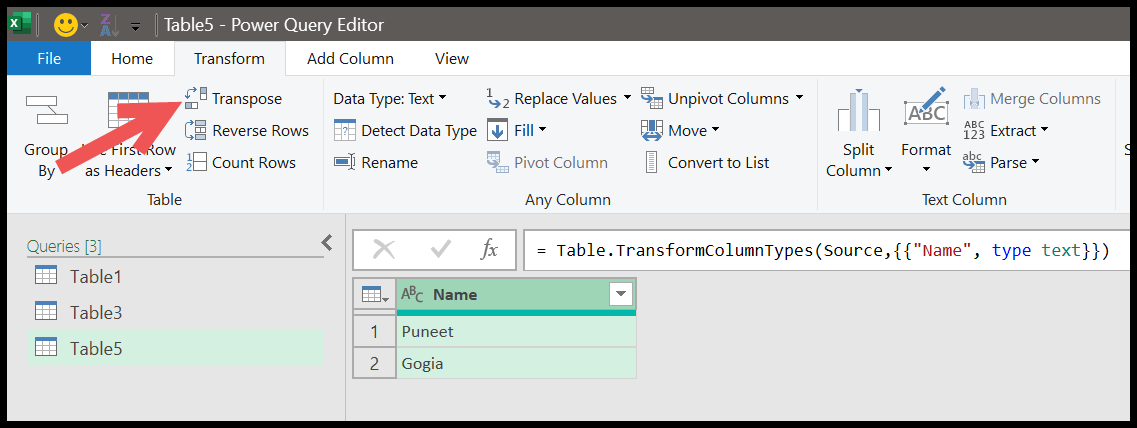
حدد العمود وانقر على “تبديل”.
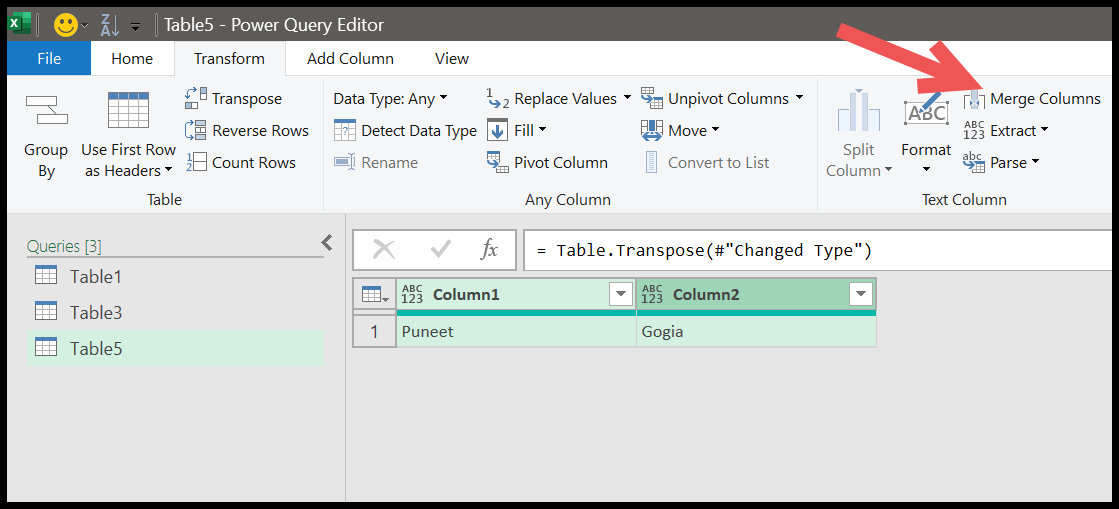
حدد الفاصل في مربع الحوار دمج الأعمدة، وأدخل اسم العمود، ثم انقر فوق موافق.

سوف تحصل على عمود جديد بالقيم المدمجة عند النقر فوق موافق.
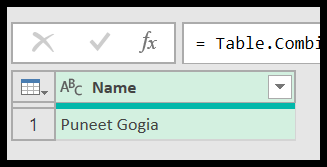
احصل على ملف إكسل
الدروس ذات الصلة
- دمج [دمج] ملفات Excel المتعددة في دفتر ملاحظات واحد
- قم بإجراء VLOOKUP في Power Query في Excel
- إزالة محور البيانات في Excel باستخدام Power Query
- استعلام الطاقة: اختلاف التاريخ